Hệ điều hành Windows dù đã có nhiều cải tiến về giao diện và tính năng trong phiên bản Windows 11, nhưng vẫn còn khá đơn điệu và đôi khi các cài đặt quan trọng lại bị ẩn sâu, gây khó khăn cho người dùng muốn tùy chỉnh hoặc cải thiện hiệu suất. Nhiều công cụ tùy biến thường chỉ tập trung vào giao diện, còn để can thiệp sâu vào hệ thống thì không phải ai cũng dễ dàng thực hiện. Đây chính là lúc Wintoys, một tiện ích miễn phí và mạnh mẽ từ Bogdan Pătrăucean, chứng minh giá trị vượt trội của mình.
Wintoys không chỉ là một công cụ giúp làm đẹp giao diện, mà còn là giải pháp tổng hợp các cài đặt hệ thống quan trọng, giúp người dùng dễ dàng truy cập và tinh chỉnh. Thay vì phải đào sâu vào các menu phức tạp hay ghi nhớ hàng loạt lệnh, Wintoys mang đến một giao diện trực quan, cho phép bạn điều chỉnh các thiết lập then chốt để Windows hoạt động mượt mà và phản hồi nhanh hơn. Đây là một công cụ tiết kiệm thời gian thực sự, gói gọn những tùy chọn cần thiết để nâng cao trải nghiệm sử dụng Windows của bạn.
1. Dễ Sử Dụng Đến Kinh Ngạc
Các điều khiển ứng dụng trực quan
Việc quản lý các cài đặt và tinh chỉnh hệ thống với Wintoys vô cùng đơn giản. Ứng dụng này cung cấp quyền truy cập vào các tùy chọn liên quan đến ứng dụng, dịch vụ, hiệu suất, tình trạng hệ thống và các tinh chỉnh riêng biệt. Chẳng hạn, khi chọn thẻ “Tweaks” (Tinh chỉnh) ở bên trái, bạn có thể dễ dàng điều chỉnh các tùy chọn cho màn hình desktop, menu Start và File Explorer chỉ bằng cách bật hoặc tắt công tắc.
Một khả năng đáng ngạc nhiên khác mà tôi tìm thấy trong phần “Tweaks” là khả năng kích hoạt “God Mode” (Chế độ Chúa) chỉ với một nút gạt. Không còn cần phải tạo một thư mục mới và nhập đoạn mã phức tạp nữa. “God Mode” nằm trong phần “Superuser” (Người dùng cấp cao), một vị trí hoàn toàn hợp lý. Phần này cũng bao gồm các công tắc để điều khiển “User Account Control” (UAC), chế độ nhà phát triển và cài đặt trình điều khiển bảo vệ người dùng. Đây là những công cụ cực kỳ giá trị cho những người dùng Windows chuyên sâu và việc tích hợp chúng vào Wintoys giúp tiết kiệm đáng kể thời gian tìm kiếm.
Một phần hữu ích khác là “Performance” (Hiệu suất). Nó cho phép bạn dễ dàng tắt các ứng dụng khởi động cùng hệ thống, điều chỉnh hiệu ứng hình ảnh và độ trong suốt — những cài đặt thường không cần thiết và có thể tắt đi an toàn để cải thiện hiệu suất tổng thể. Bạn cũng có thể truy cập màn hình tùy chọn hiệu suất nâng cao, vốn thường bị ẩn sâu trong lệnh sysdm.cpl. Mặc dù một số thay đổi vẫn yêu cầu khởi động lại hệ thống, nhưng điểm mấu chốt là Wintoys giúp bạn quản lý các cài đặt hệ thống một cách dễ dàng và hiệu quả.
2. Tiêu Tốn Ít Tài Nguyên Hệ Thống
Bạn gần như không nhận ra nó đang chạy
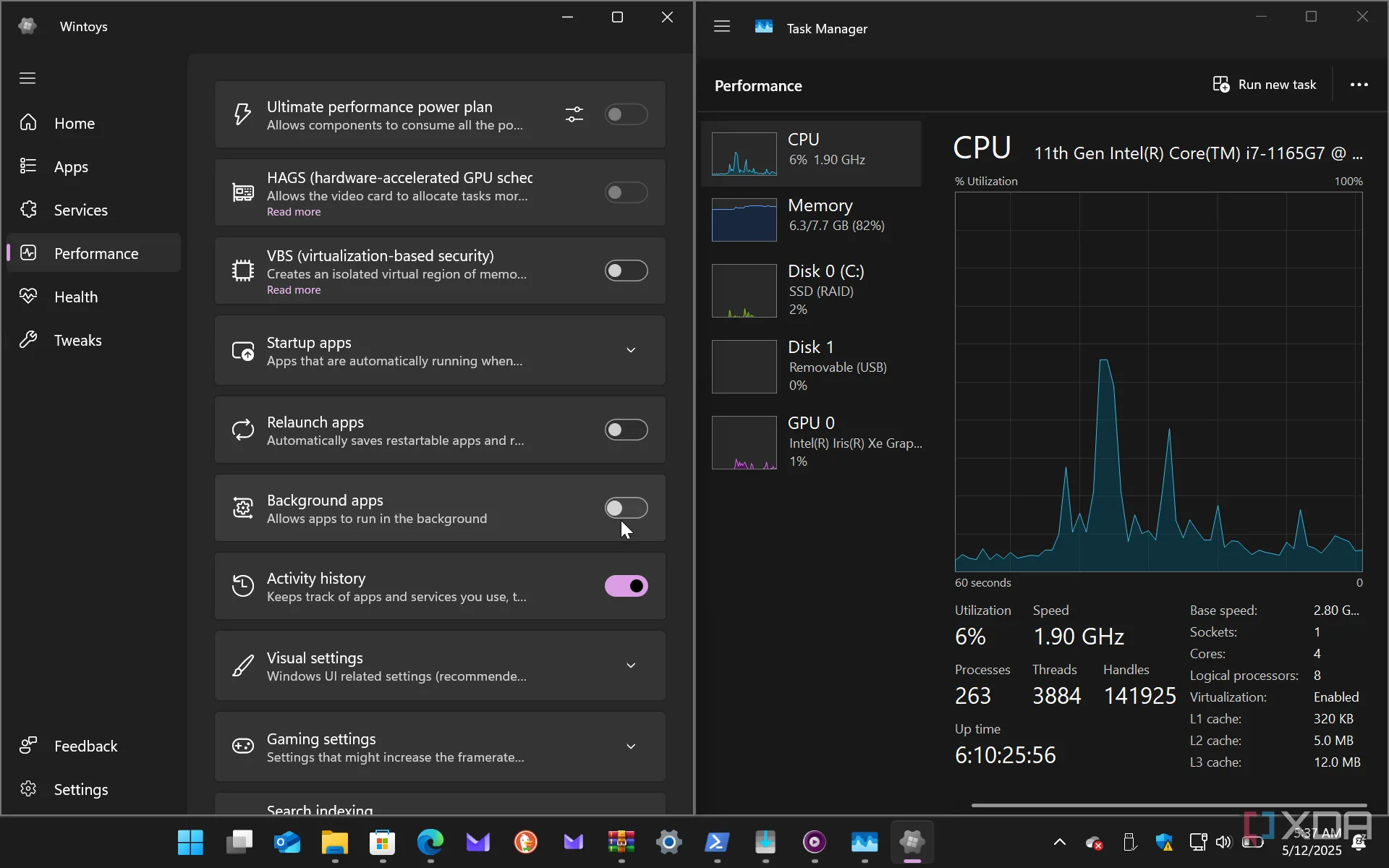 Giao diện Wintoys và Task Manager hiển thị song song trên Windows 11, minh họa mức tiêu thụ tài nguyên thấp của Wintoys.
Giao diện Wintoys và Task Manager hiển thị song song trên Windows 11, minh họa mức tiêu thụ tài nguyên thấp của Wintoys.
Không giống như nhiều tiện ích tùy chỉnh Windows khác, Wintoys cực kỳ nhẹ và hầu như không sử dụng tài nguyên hệ thống. Mức tiêu thụ tài nguyên của nó có thể thay đổi tùy thuộc vào các tính năng bạn kích hoạt, nhưng nhìn chung, ứng dụng này sử dụng rất ít bộ nhớ và CPU. Điều này đồng nghĩa với việc bạn có thể sử dụng Wintoys trên cả những chiếc PC cũ hoặc có cấu hình yếu để tinh chỉnh hệ thống mà không lo ảnh hưởng đến hiệu suất tổng thể. Kể từ khi khám phá ra tiện ích này, tôi luôn giữ nó trên một chiếc USB để cài đặt và sử dụng trên bất kỳ chiếc PC nào mà tôi làm việc. Đây chính là cách mà ứng dụng “Settings” (Cài đặt) gốc của Windows nên hoạt động.
3. Nâng Cao Hiệu Suất
Quản lý tài nguyên hệ thống để đạt hiệu suất tối đa
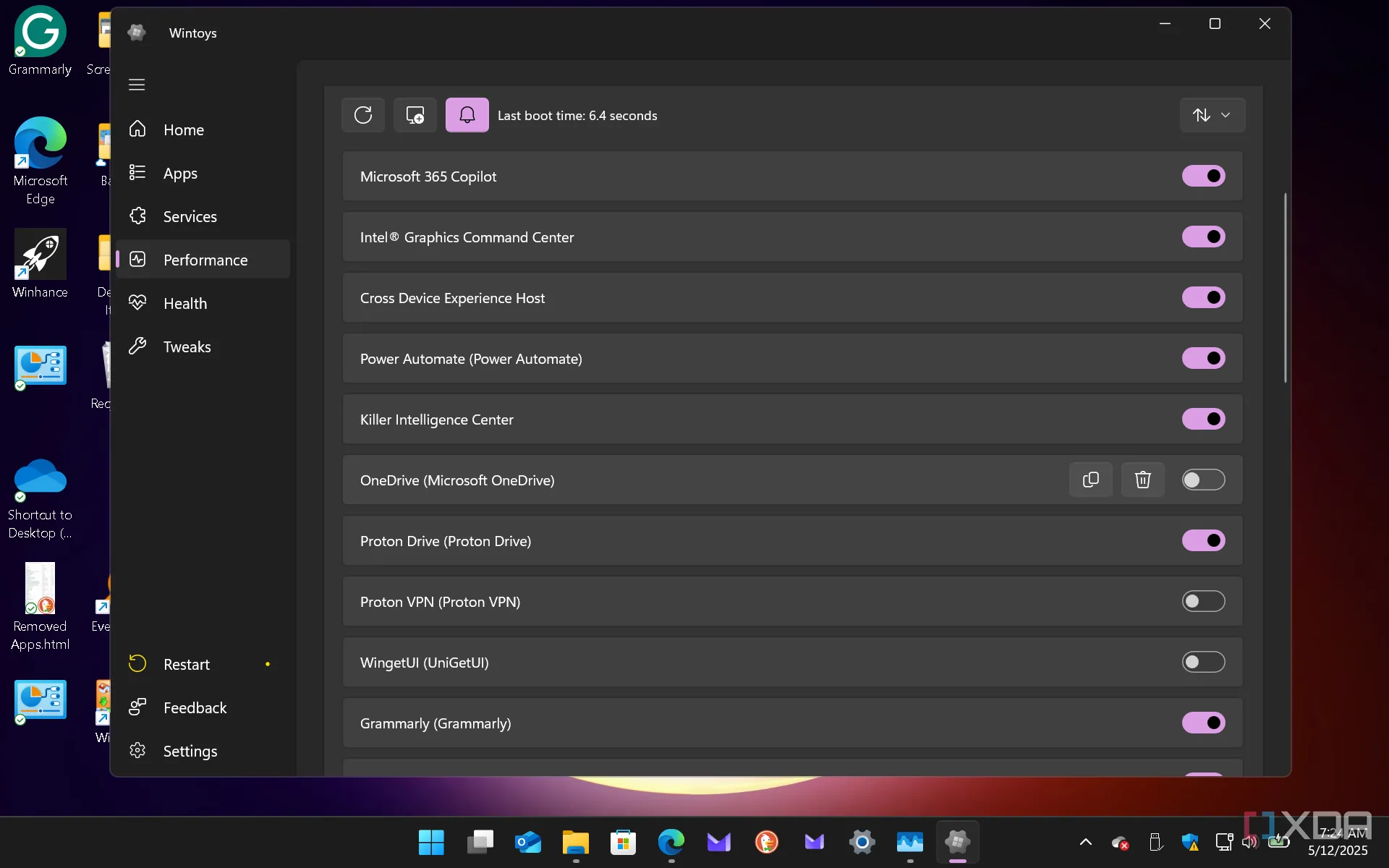 Màn hình Wintoys hiển thị phần tùy chỉnh hiệu suất, bao gồm các tùy chọn như kế hoạch năng lượng và tăng tốc GPU.
Màn hình Wintoys hiển thị phần tùy chỉnh hiệu suất, bao gồm các tùy chọn như kế hoạch năng lượng và tăng tốc GPU.
Wintoys cho phép bạn tùy chỉnh gần như mọi tính năng hiệu suất có sẵn trên Windows để giúp hệ thống phản hồi nhanh hơn. Phần này bao gồm các tùy chọn như kế hoạch năng lượng “Ultimate Performance”, tăng tốc GPU bằng phần cứng, vô hiệu hóa các ứng dụng khởi động và ứng dụng chạy nền, tắt hiệu ứng trong suốt, và nhiều hơn nữa. Khi sử dụng tiện ích này, đây sẽ là một trong những phần đầu tiên bạn truy cập để nâng cao hiệu suất của Windows.
4. Tập Trung Hóa Các Cài Đặt
Cài đặt và tinh chỉnh tại một vị trí tập trung
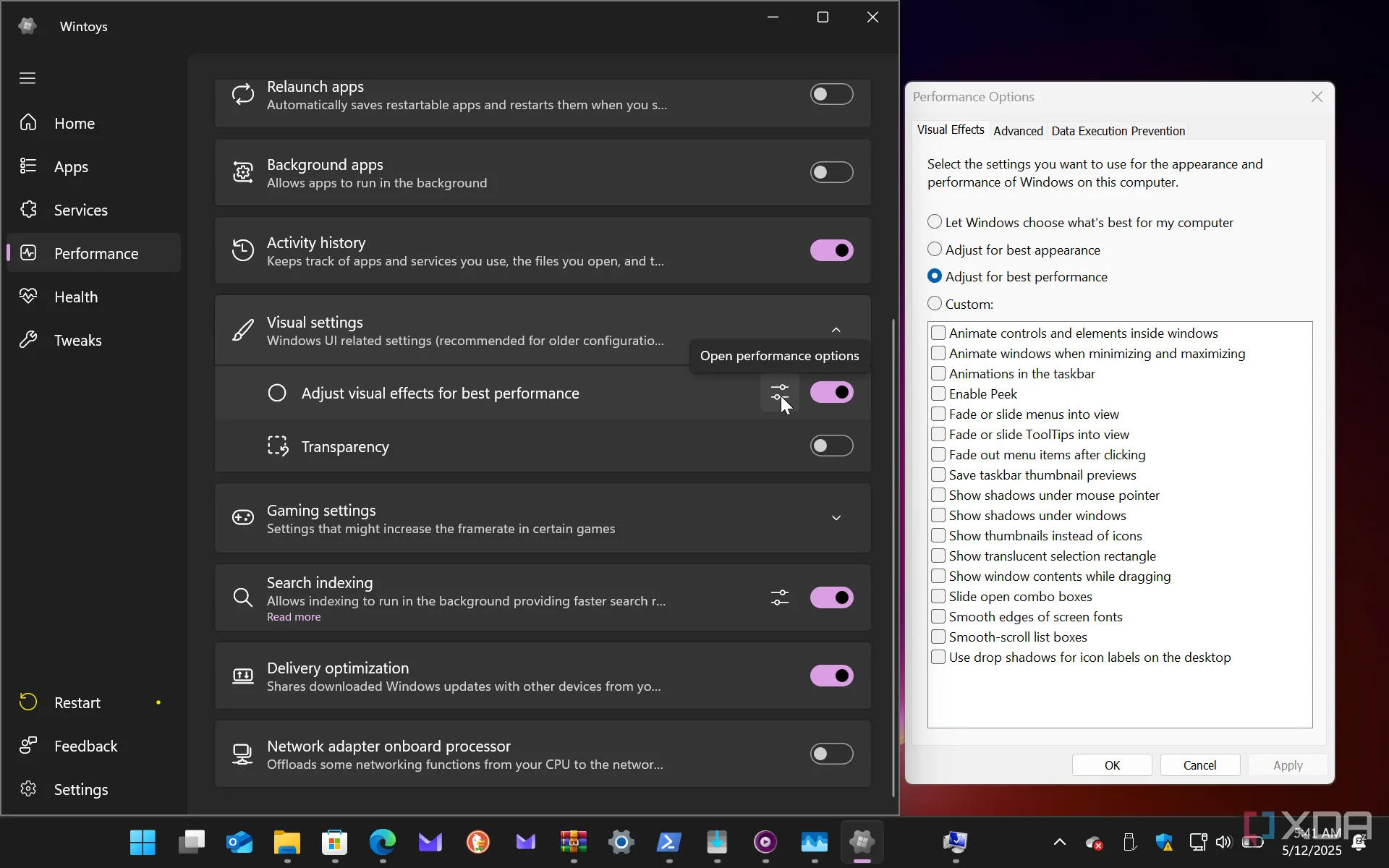 Giao diện Wintoys cho phép quản lý cài đặt hiệu ứng hình ảnh, giúp người dùng dễ dàng bật/tắt các tùy chọn để tối ưu Windows.
Giao diện Wintoys cho phép quản lý cài đặt hiệu ứng hình ảnh, giúp người dùng dễ dàng bật/tắt các tùy chọn để tối ưu Windows.
Mặc dù nhiều tùy chọn có sẵn thông qua ứng dụng “Settings” hoặc “Control Panel” (Bảng điều khiển), Wintoys đã tập trung tất cả chúng lại một nơi. Điều này giúp việc lựa chọn các cài đặt và tinh chỉnh mà bạn muốn kích hoạt hoặc vô hiệu hóa để có trải nghiệm Windows tốt hơn trở nên dễ dàng hơn bao giờ hết. Ví dụ, Windows 11 có một số tính năng giúp tối ưu hóa và khắc phục sự cố hệ thống, nhưng những cài đặt đó lại phức tạp đối với người dùng thông thường để tìm thấy. Nhiều tính năng trong Windows chỉ có thể truy cập thông qua giao diện dòng lệnh (CLI) hoặc bị ẩn sâu trong ứng dụng “Settings” hoặc “Control Panel”.
Để mọi thứ trở nên phức tạp hơn, một số cài đặt cụ thể yêu cầu tinh chỉnh Registry, điều không được khuyến nghị cho những người yếu tim. Thêm một giá trị sai vào Registry có thể khiến hệ thống của bạn không ổn định, hoặc tệ hơn là không thể khởi động được. Lợi ích của Wintoys là nó tập hợp tất cả lại với nhau để chúng có thể truy cập được từ một vị trí tập trung. Giao diện của Wintoys giúp các cài đặt, tinh chỉnh và tính năng dễ hiểu. Bạn chỉ cần nhấp vào một nút nếu muốn bật hoặc tắt chúng.
5. Chi Tiết Phần Cứng Hệ Thống
Tổng quan tài nguyên hệ thống ngay từ màn hình chính
Một lợi ích khác của Wintoys là nó cung cấp cái nhìn tổng quan về các tài nguyên hệ thống thiết yếu ngay khi bạn khởi chạy ứng dụng. Bạn có thể xem các dữ liệu cơ bản như loại PC, CPU, RAM đã cài đặt, phiên bản Windows, dung lượng lưu trữ và cách bộ xử lý của bạn đang hoạt động. Chỉ cần nhấp vào thẻ “Home” (Trang chủ) bất cứ lúc nào để có cái nhìn tổng quan về các tài nguyên hệ thống quan trọng.
Khi đi sâu hơn, bạn có thể thấy nhiều thông tin hệ thống hơn là chỉ chế độ xem cơ bản. Nhấp vào một mục trên màn hình chính để nhận thêm thông tin. Chẳng hạn, nhấp vào các mục khác nhau sẽ hiển thị số luồng và lõi CPU, tốc độ truyền RAM mỗi giây, phiên bản trình điều khiển GPU và chi tiết không gian ổ cứng. Chế độ xem này không phải là sự thay thế cho Task Manager hoặc các giải pháp thay thế như Process Lasso, nhưng nó là một tính năng hữu ích để xem các số liệu thống kê hệ thống cơ bản một cách nhanh chóng.
Wintoys thực sự là một công cụ ấn tượng, là lựa chọn hoàn hảo cho cả người mới bắt đầu và người dùng nâng cao muốn thay đổi cài đặt hệ thống một cách dễ dàng. Nó bao gồm tất cả các cài đặt cần thiết để tinh chỉnh hệ thống của bạn chạy nhanh hơn, mượt mà hơn. Có quá nhiều điều để khám phá trong một bài viết. Bạn chỉ cần tự mình trải nghiệm ứng dụng này để cảm nhận sự tiện lợi và hiệu quả mà nó mang lại. Bạn có thể cài đặt Wintoys từ GitHub hoặc trực tiếp từ Microsoft Store.
Thật tiếc là tôi không tìm thấy công cụ này sớm hơn. Tuy nhiên, Wintoys chắc chắn sẽ là một phần không thể thiếu trong bộ công cụ của tôi để cài đặt trên bất kỳ PC mới nào, hoặc mỗi khi tôi thực hiện cài đặt Windows mới, hay bất cứ lúc nào tôi muốn tinh chỉnh các cài đặt hệ thống một cách dễ dàng nhất.


